Google có rất nhiều ứng dụng tiện ích hỗ trợ người người dùng miễn phí, trong đó có Google Meet là một ứng dụng hỗ trợ tối đa việc học trực tuyến, họp trực tuyến đặc biệt trong thời gian dịch bệnh Covid-19 bùng phát. Vậy Google Meet Có Giới Hạn Thời Gian không? Tối Đa Bao Nhiêu Người Tham Gia? Hãy cùng naototnhat.com tìm hiểu chi tiết hơn nhé.
Google Meet là gì?
Google Meet là ứng dụng hỗ trợ làm việc, học tập, trực tuyến do Google phát triển chính thức ra mắt vào năm 2017. Cho phép người dùng trực tuyến qua mạng trên nền tảng web được tích hợp trong G-suite. Đây là một trong những ứng dụng hoàn toàn miễn phí của Google nhằm hỗ trợ các buổi học/ họp trực tuyến qua mạng dễ dàng với số lượng người tham gia lớn.
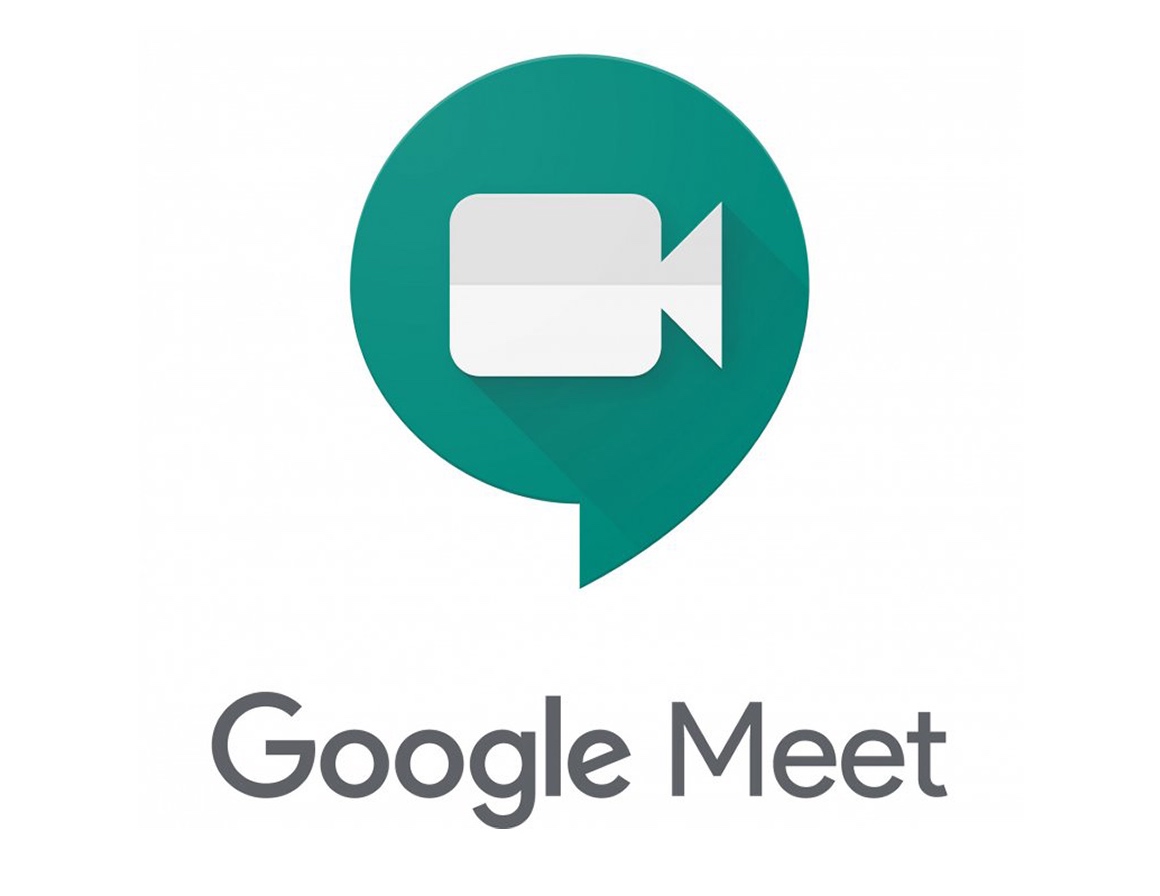
Hay nói một cách dễ hiểu hơn đây là một dịch vụ liên lạc thông qua video của google, không khác nhiều so với ứng dụng Hangouts nhưng nó có khả năng xử lý âm thanh, hình ảnh chất lượng hơn nhằm đem lại trải nghiệm tốt nhất cho người dùng.
Các yêu cầu khi sử dụng Google Meet
Để sử dụng cuộc gọi video trong ứng dụng, bạn cần có:
- Tất cả người sử dụng Google Meet cần phải có tài khoản Google để đăng nhập.
- Ứng dụng Meet dành cho thiết bị di động, ứng dụng Gmail dành cho thiết bị di động hoặc trình duyệt web được hỗ trợ.
- Thiết bị tương thích với yêu cầu tối thiểu về hệ thống.
- Hệ điều hành được hỗ trợ.
- Thiết bị có kết nối internet.
- Webcam tích hợp hoặc máy ảnh USB bên ngoài.
Những hệ điều hành Google Meet hỗ trợ
Hiện nay google meet hỗ trợ phiên bản hiện tại của các hệ điều hành sau: Apple macOS, Microsoft Windows, Chrome OS, các bản phân phối Ubuntu và Linux khác dựa trên Debian.
Để thuận tiện hơn cho người sử dụng ngoài phiên bản chạy trên web, google phát hành dưới dạng ứng dụng chạy trên hệ điều hành dành cho thiết bị di động Android 5.0 trở lên và iOS 12.0 trở lên.
Muốn thực hiện cuộc gọi video trên Meet trong ứng dụng Gmail dành cho các thiết bị di động, bạn nên kiểm tra chắc chắn điện thoại có hệ điều hành: Android 6.0 trở lên, iOS 12.0 trở lên mới có thể sử dụng được.
Trình duyệt web Google Meet hỗ trợ
Để đăng nhập sử dụng Google Meet trên máy tính, bạn nên sử dụng phiên bản hiện tại của một trong các trình duyệt như: Chrome, Mozilla Firefox, Microsoft Edge, Apple Safari. Tuy nhiên Google Meet hoạt động tốt nhất với trình duyệt Chrome.
Google Meet có giới hạn số người tham gia
Nếu bạn dùng tài khoản Google cá nhân chỉ có thể có tối đa 100 người tham gia cuộc gọi video với bạn.
Đối với người dùng Google Workspace hay gọi là G Suite dành cho công việc hoặc trường học thì số người tham gia tối đa sẽ cao hơn người dùng cá nhân, tùy thuộc vào phiên bản Google Suite người dùng sử dụng mà giới hạn người dùng tối đa của nó nhiều hay ít.
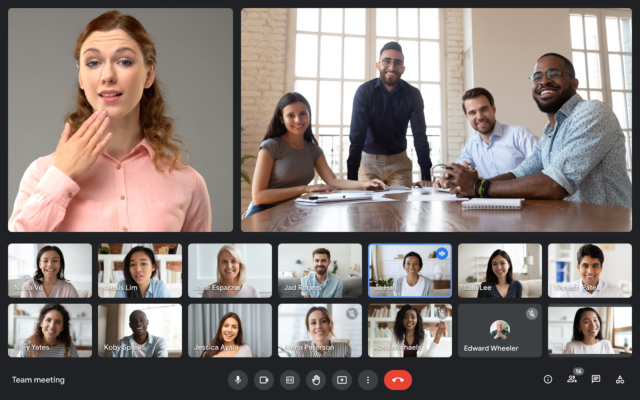
Cụ thể gọi tối đa 150 đối với người dùng G Suite Business, với người dùng phiên bản Google Suite Teaching and Learning Upgrade (nâng cấp dạy và học) có thể gọi tối đa nhiều hơn lên đến 250 người, hay phiên bản Enterprise Standard, Education Plus tối đa đến 500 người tham gia.
Giới hạn thời lượng cuộc họp
Nếu bạn không có gói thuê bao Google Meet, bạn chỉ là người cá nhân, bạn có thể gọi 1-1 với thời lượng tối đa 24 giờ, tuy nhiên nếu bạn gọi nhóm 3 người trở lên thì thời lượng tối đa cho cuộc gọi này chỉ được 60 phút.
Giới hạn không có nghĩa là trong một ngày bạn chỉ gọi được 60 phút mà bạn sẽ bị gián đoạn, kết thúc cuộc gọi trong vòng 60 phút, phải bắt đầu lại cuộc gọi khác nếu chưa hết nội dung trao đổi.
Đối với người dùng có đăng ký Google Workspace, thì cuộc gọi tối đa đối với nhóm từ 3 người trở lên, hay cuộc gọi 1-1 đều có giới hạn thời lượng tối đa là 24 giờ.
Hiện nay ứng dụng đang mở rộng giới hạn thời gian này cho những người dùng G Suite Essentials và G Suite Enterprise Essentials, những người có thể tiến hành các cuộc họp liên tục trong khoảng thời gian 300 giờ.
Cách tạo lớp học/cuộc họp online trên google meet
Tạo trên máy tính
- Đăng nhập Gmail trên máy tính, nhấn vào biểu tượng dấu chấm ở góc trên bên phải > Chọn Meet.
- Chọn Cuộc họp mới.
- Chọn Bắt đầu một cuộc họp tức thì.
- Thêm thành viên vào lớp học, họp online.
- Cài đặt cấu hình và các thông số cần thiết cho buổi học, họp online.
- Chọn Trình bày ngay để bắt đầu buổi học, họp online.
Tạo trên điện thoại
- Mở ứng dụng Google Meet và đăng nhập tài khoản Gmail > Nhấn vào Cuộc họp mới.
- Chọn Bắt đầu cuộc họp tức thì.
- Thêm thành viên vào lớp học, họp online.
- Cài đặt cấu hình và các thông số cần thiết cho buổi học, họp online.
- Nhấn vào biểu tượng 3 dấu chấm > Chọn Chia sẻ màn hình để bắt đầu buổi học, họp online.
Ưu- nhược điểm của ứng dụng google meet
Ưu điểm:
- Người dùng có thể tạo cuộc họp hoặc tham gia buổi họp trực tuyến với số lượng ngưới tham gia lớn, không giới hạn thời gian.
- Có thể kiểm soát, điểm danh những ngưới tham gia và vắng mặt trong buổi họp.
- Chât lượng video cao, độ sắc nét của hình ảnh trong suốt thời gian diễn ra buổi họp, nhờ đó bạn có thể theo dõi nội dung dễ dàng.
- Ứng dụng luôn cam kết tính năng bảo mật dữ liệu cá nhân và tập thể về độ an toàn, bằng mật khẩu người dùng, không rò rỉ những thông tin mà người dùng chia sẻ thông qua ứng dụng này.
- Google Meet tích hợp cả Google Calendar cho phép người dùng có thể lên lịch những cuộc họp, lớp học trực tuyến trong thời gian tới một cách dễ dàng.
- Có thể chia sẽ dữ liệu, trang trình bày ngay trong Google Meet giữa các thành viên với nhau một cách dễ dàng chỉ thông qua vào thao tác click chuột. Nhờ đó, những người cùng tham gia cuộc họp có thể theo dõi những nội dung mà người dùng chia sẻ, trình bày với nhau.
- Bạn có thể xem lại nội dung buổi học hay cuộc họp khi cần bởi ứng dụng dễ dàng ghi lại nội dung và lưu trữ trên google drive.
Nhược điểm:
- Thường xảy ra lỗi không nhận được mic, không nghe được tiếng.
- Cần phải có tài khoản để đăng nhập.
Kinh nghiệm tổ chức họp/học trực tuyến trên ứng dụng
Để tổ chức cuộc họp hay học trực tuyến diễn ra liên tục, không bị gián đoạn, bạn có thể tham khảo một số vấn đề sau khi muốn tổ chức cuộc gọi video với ứng dụng google meet.
- Không mở nhiều thẻ Meet cùng lúc. Đóng mọi thẻ trình duyệt, cửa sổ hoặc ứng dụng đang mở hiện không cần sử dụng.
- Tắt mọi tiện ích của Chrome, đặc biệt là những tiện ích dành riêng cho Meet.
- Chuyển bố cục Meet thành chế độ xem Tiêu điểm.
- Hạ chất lượng video trên thiết bị xuống độ phân giải thấp hơn.
- Nếu 2 thành viên trong cùng một phòng cùng kết nối họp trực tuyến sẽ xảy ra hiện tượng vọng âm, khó nghe. Trong trường hợp này bạn nên sử dụng chung 1 máy tính để tham gia buổi họp.
- Khi tham gia các cuộc họp/học trực tuyến bạn nên tắt micro của mình hi không phát biểu để tránh gây ra tiếng ồn.
- Tín hiệu đường truyền kết nối mạng cũng ảnh hưởng rất lớn đến chất lượng cuộc gọi video trên google meet, do đó bạn nên chọn nơi có kết nối internet mạnh nhất khi thực hiện cuộc họp với ứng dụng này.
Hy vọng với những thông tin được chúng tôi chia sẽ về google meet trên đây giúp bạn hiểu rõ hơn về ứng dụng: có giới hạn thời gian không, tối đa bao nhiêu người tham gia? nhằm hỗ trợ bạn tốt hơn cho bạn trong việc tổ chức các cuộc họp và học tập trục tuyến một cách dễ dàng trong bối cảnh hiện nay.